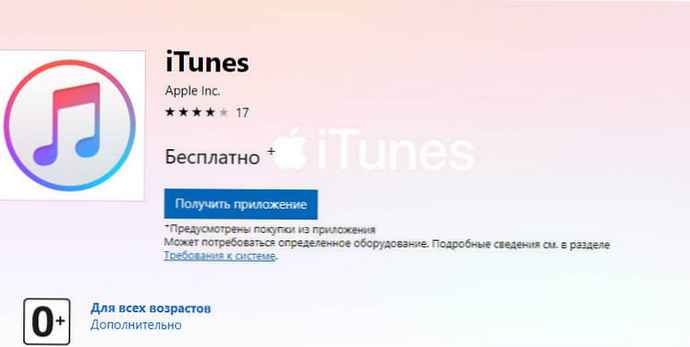Nie wiadomo już, że Windows 8 był bardzo niejednoznacznie postrzegany przez wielu użytkowników i programistów. Na przykład wprowadzenie najbardziej globalnej innowacji - interfejsu Metro, właściciele komputerów stacjonarnych i mobilnych nie wywołali entuzjazmu, ponieważ na takich urządzeniach nie ma możliwości wprowadzania informacji dotykiem (w przeciwieństwie do tabletów).
Pomimo faktu, że twórcy systemu Windows 8 pozostawili znajomy „Pulpit”, na który możemy się przełączyć, naciskając klawisz Windows, odrzucenie niektórych oczywiście wygodnych funkcji, na przykład przycisku „Start”, za pomocą którego pokolenia zapewniały szybki dostęp do programów i ustawień systemu, aż do wciąż nie do końca jasne.
1. Włączanie Aero Peek.
Pamiętasz, że na pulpicie systemu Windows 7 w prawym dolnym rogu ekranu znajdował się wygodny i niepozorny przycisk „Zminimalizuj wszystkie okna”, który po najechaniu na niego ikoną uczynił otwarte okna przezroczystymi lub zminimalizował je (po kliknięciu).
Tak więc w systemie Windows 8 ten przycisk jest domyślnie nieobecny i zastąpił go tak zwany „aktywny narożnik”. Po przesunięciu kursora w to miejsce (celowo lub przypadkowo) pojawi się pionowy pasek narzędzi. Przycisk „Minimalizuj wszystkie okna” jednak programiści systemu Windows 8 w ogóle nie usunęli z systemu. Możesz go aktywować w ustawieniach paska zadań jednym kliknięciem.
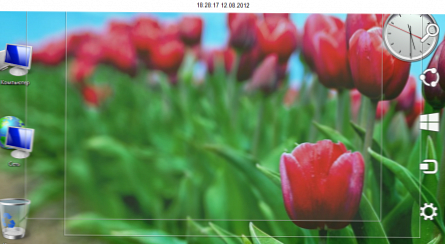
2. Uruchamianie aplikacji w imieniu innego użytkownika w interfejsie Metro.
W poprzednich wersjach systemu Windows uruchamianie aplikacji jako administrator odbywało się poprzez kliknięcie prawym przyciskiem myszy skrótu lub pliku wykonywalnego programu. Aby uruchomić program w imieniu innego użytkownika, musiałeś kliknąć skrót prawego przycisku myszy przy wciśniętym klawiszu Shift.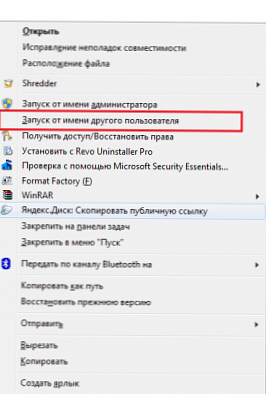
W ten sposób można było uruchomić kilka instancji tej samej aplikacji w tym samym czasie. W systemie Windows 8 to również działa, ale tylko wtedy, gdy uruchomisz aplikację w normalnym interfejsie (na pulpicie). W trybie metra menu kontekstowe jest wywoływany w ten sam sposób (klikając obiekt prawym przyciskiem myszy), ale lista poleceń w nim została znacznie zmniejszona: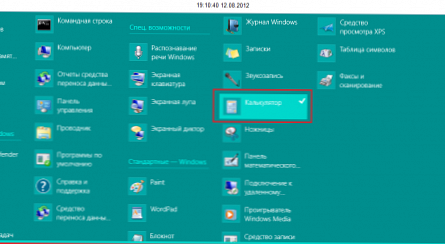
W szczególności nie uruchamia się programu jako inny użytkownik.
Możesz to naprawić za pomocą przystawki Zasady grupy (gpedit.msc).
Idź do Konfiguracja użytkownika - Szablony administracyjne i rozwiń węzeł Menu Start i pasek zadań. W prawej części okna wybierz: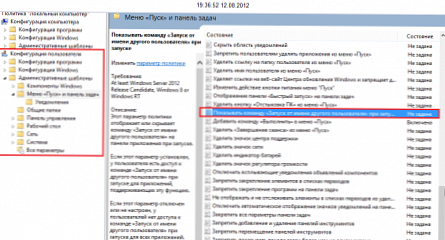
Aktywuj ustawienie i zapisz zmiany: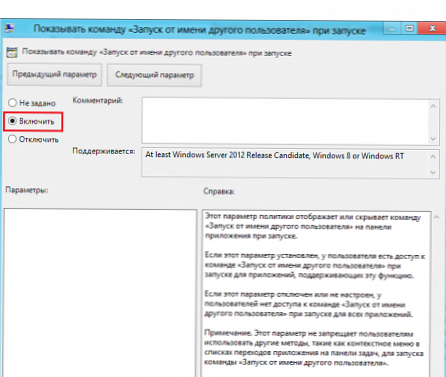
Aby zmiana ustawień zaczęła obowiązywać natychmiast (bez ponownego uruchamiania systemu), musisz użyć polecenia w Win + r:
gpupdate / force
Następnie polecenie Uruchom w imieniu innego użytkownika w trybie Metro stanie się dostępne: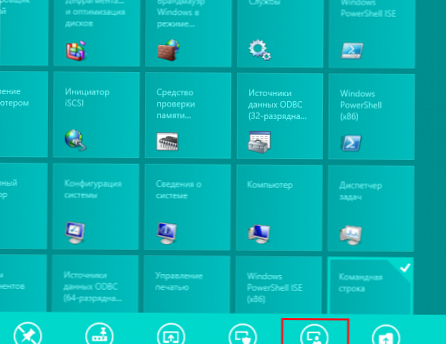
3. Zmień częstotliwość wyszukiwania aktualizacji Windows Update.
Jeśli chcesz, aby system Windows 8 (nawiasem mówiąc, a także system Windows 7) sprawdzał dostępne aktualizacje częściej niż w przypadku ustawień domyślnych, otwórz Edytor zasad grupy (gpedit.msc) i kliknij Konfiguracja komputera - Szablony administracyjne - Komponenty Windows - Windows Update. W prawej części okna wybierz element Częstotliwość wyszukiwania automatycznych aktualizacji..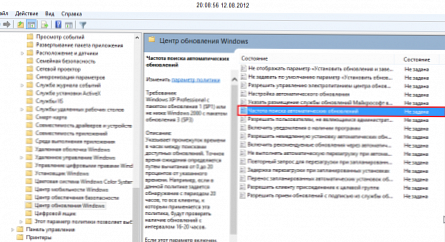
Włącz tryb częstotliwości wyszukiwania aktualizacji i ustaw wymagany interwał: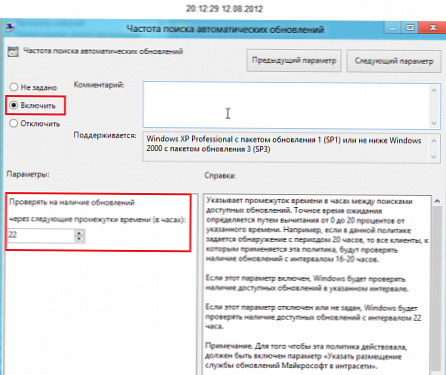
Pomyślna aplikacja!